Win10 QQ视频打不开摄像头?快来看看这些解决方案!
更新时间:2023-09-02 08:43:53作者:jiang
win10qq视频打不开摄像头,当我们在使用Win10 QQ进行视频通话时,经常会遇到无法打开摄像头的情况,这种情况引发了很多用户的困扰,因为无法使用摄像头会影响到正常的通话和工作。究竟是什么原因导致了该问题的出现?如何解决呢?下面就让我们一起来了解一下。
1、点击打开开始菜单 - 电脑设置,打开电脑设置窗口;
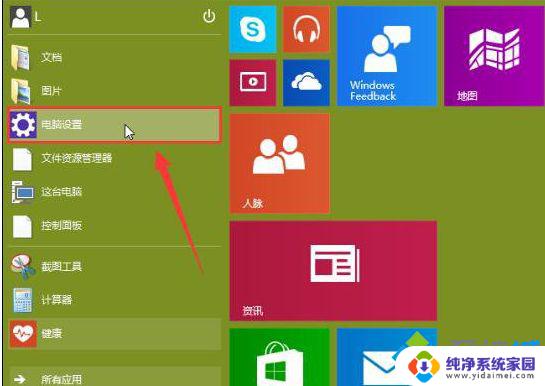
2、在打开的电脑设置窗口中,点击打开“隐私”项进入下一步操作;
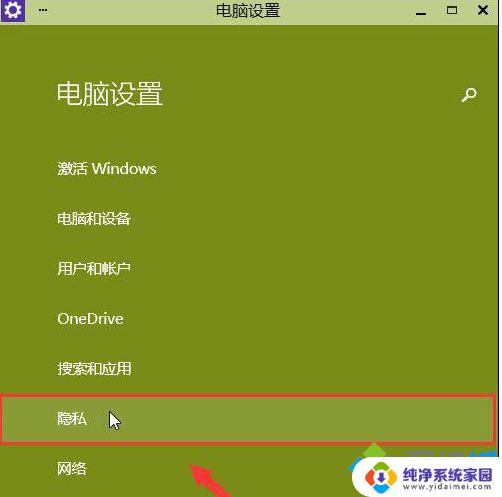
3、在隐私功能界面中,找到“摄像头”点击打开;
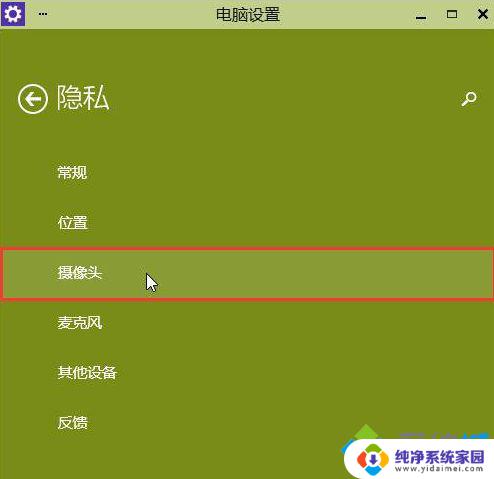
4、点击将允许应用使用我的摄像头开启,关闭电脑设置窗口完成操作;
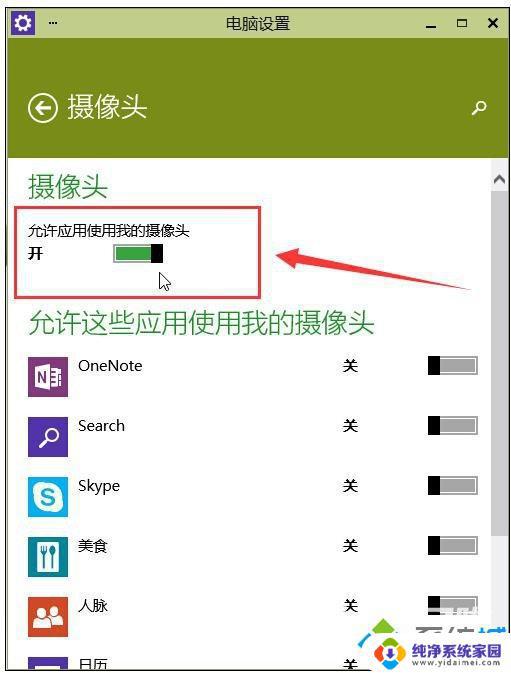
5、如果还是无法使用,或者摄像头开关无法打开。请下载最新版的驱动人生更新你的摄像头驱动。
以上就是win10qq视频打不开摄像头的全部内容,如果你有遇到相同问题,可以参考本文中介绍的步骤来修复,希望这些步骤能够对你有所帮助。
Win10 QQ视频打不开摄像头?快来看看这些解决方案!相关教程
- Win10教育版网络不能用?快来看看这些解决方法!
- 微信摄像头被占用是怎么回事啊 win10电脑微信视频聊天提示摄像头被占用的解决方案
- 如何用电脑看摄像头 win10电脑摄像头使用方法
- 打开相机相机 Win10摄像头无法打开的解决方法
- win10不让三方应用开摄像头 Win10第三方应用摄像头无法调用怎么解决
- win10系统摄像头打开 Win10系统如何打开电脑摄像头
- 家用摄像头开关在哪里打开 Win10摄像头没有声音怎么调整
- win10的摄像头 Win10系统笔记本如何打开摄像头
- win怎么打开摄像头 Win10摄像头设置在哪
- win10电脑摄像头在哪里打开 Win10摄像头在哪设置
- 怎么查询电脑的dns地址 Win10如何查看本机的DNS地址
- 电脑怎么更改文件存储位置 win10默认文件存储位置如何更改
- win10恢复保留个人文件是什么文件 Win10重置此电脑会删除其他盘的数据吗
- win10怎么设置两个用户 Win10 如何添加多个本地账户
- 显示器尺寸在哪里看 win10显示器尺寸查看方法
- 打开卸载的软件 如何打开win10程序和功能窗口